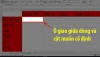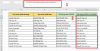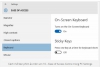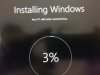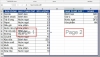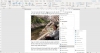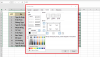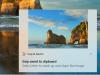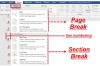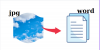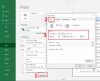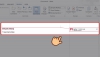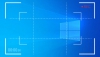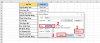Word là một trong những phần mềm tin học văn phòng có tính ứng dụng cao nhất hiện nay, nó hỗ trợ công việc và học tập cho rất nhiều đối tượng. Trong quá trình thao tác, đôi khi vì một số lỗi cơ bản mà chúng ta bị mất file khi chưa kịp lưu và cần sử dụng cách lấy lại file word chưa lưu để khắc phục.
Lấy lại file Word chưa kịp lưu không phải là một thao tác tin học văn phòng thông dụng, tuy nhiên nó lại vô cùng cần thiết trong công việc văn phòng ngày nay. Hãy cùng tìm hiểu qua bài viết dưới đây nhé!
Table of Contents
File Word chưa kịp lưu thì có thể lấy lại hay không?
Microsoft Word đang là ứng dụng có độ phủ sóng vô cùng cao với lượng người dùng lớn. Trong quá trình sử dụng, không ít người đã gặp phải các trường hợp đóng file đột ngột do mất điện, thao tác sai,... Những lúc này, bạn cần sử dụng các thao tác đơn giản để có thể nhanh chóng lấy lại dữ liệu của mình.
Không phải trong bất cứ trường hợp nào chúng ta cũng đều có thể khôi phục được file word đã mất khi chưa kịp lưu, dưới đây là một vài ví dụ mà chúng ta có thể lấy lại:
- Trong trường hợp bạn đang soạn thảo file word mà máy tính bị tắt đột ngột do sự cố như mất điện, lỗi điện,... hoặc người sử dụng quên nhấn thao tác lưu file.
- Trong trường hợp file Word cũ chưa lưu nhưng người sử dụng vô tình ghi đè dữ liệu mới lên
Để có thể khắc phục sự cố này, trước hết người dùng nên kích hoạt các chế độ lưu tự động trong phần mềm và máy tính như AutoSave (Tự động lưu) và AutoRecover (Tự khôi phục). Bên cạnh đó, ở phần sau của bài viết này, chúng tôi cũng sẽ hướng dẫn các phương pháp lưu thủ công dành cho bạn.
Cách lấy lại file Word chưa lưu đơn giản, dễ dàng và hiệu quả
Phương pháp thủ công để lấy lại file Word thường khá đơn giản và dễ thực hiện. Bạn đọc nếu gặp phải vấn đề tương tự, chỉ cần thực hiện các thao tác dưới đây:
Bước 1: Mở phần mềm Word, click vào mục File sau đó lựa chọn mục Open
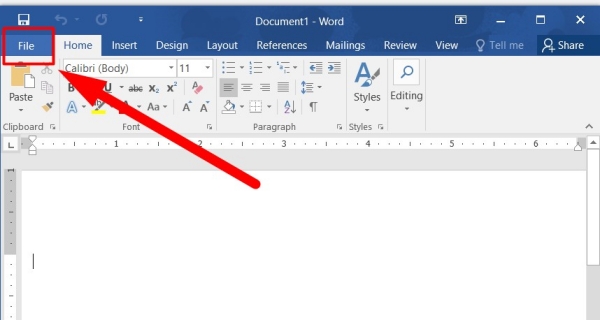
Bước 2: Sau khi mở thì click vào mục Manage Document, sau đó chọn Recover unsaved documents ở trong hộp thoại
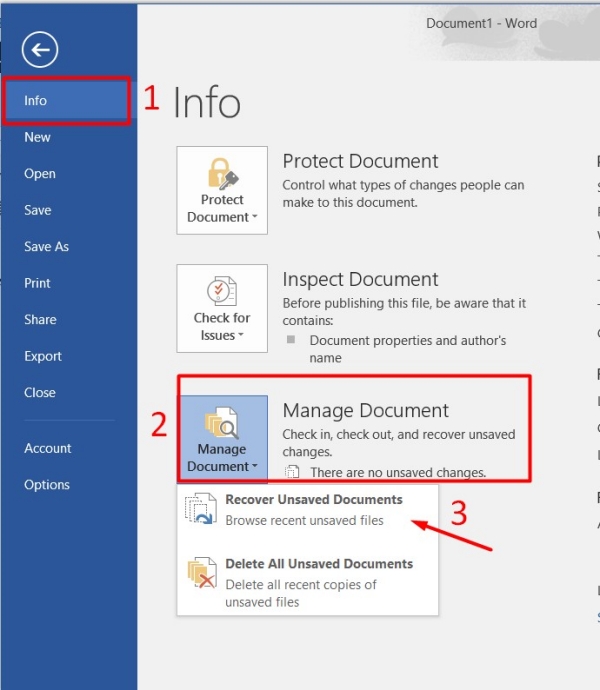
Bước 3: Lúc này, bạn sẽ có được một thư mục UnsavedFiles gồm các tài liệu chưa lưu được đặt dưới định dạng khác. Bạn hãy tìm file mình muốn mở, sau đó lựa chọn Open và mở với Word.
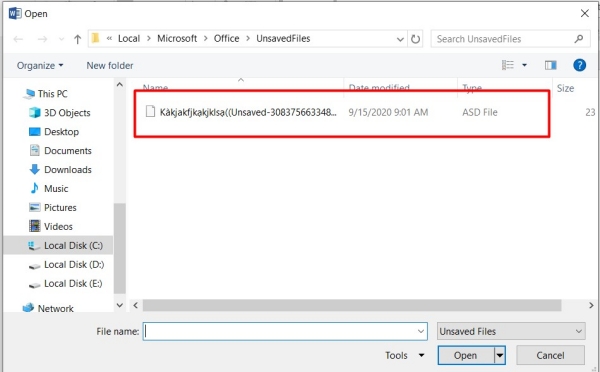
Bước 4: Sau khi đã tìm được file, hãy lưu nó lại bằng các thao tác như tổ hợp phím “Ctrl + S” hoặc click vào nút “Save As”
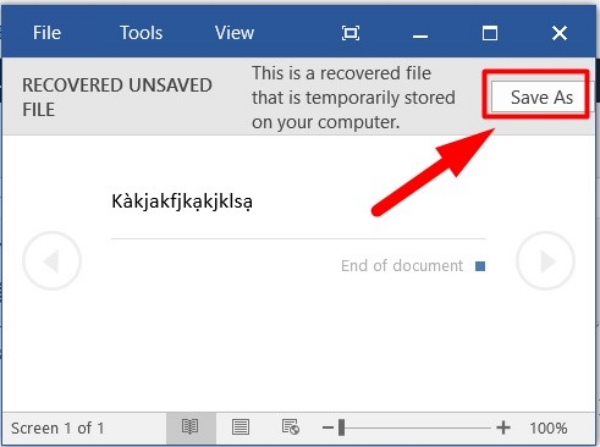
Vậy là chỉ với 4 bước đơn giản, bạn đã có thể sở hữu lại file Word bị mất của mình.
Trong bài viết trên, kinh nghiệm về cách lấy lại file Word chưa lưu đã được chúng tôi truyền tải đến bạn đọc. Mong rằng với những kiến thức giá trị này sẽ giúp đỡ cho cuộc sống của bạn. Đừng quên truy cập vào Website để nhận được sự giúp đỡ thông qua ứng dụng chat của chúng tôi đã thiết kế nhé!
Tham khảo các chủ đề hay: